PCのキーボード入力で英字が大文字になってしまう原因と小文字に切り替える方法。
※当サイトには広告やプロモーションが含まれています。

「PCのキーボード設定がおかしいのでしょうか?英字がすべて大文字になってしまいます。」
「パソコンで全部大文字になってしまい小文字が打てません。通常は小文字がよいのですが、どこで設定すればよいのでしょうか?」
「 Mac でアルファベットのデフォルトが大文字になってしまいました。デフォルトは小文字にしたい。」
「パソコンでShiftキー押していないのに英語が大文字になってしまうのですが。」
といったご質問やご相談を受けることがよくあります。
パソコンで英字(アルファベット)を入力する際に、そのまま入力した場合は小文字、大文字で入力したい場合は〔Shift〕キーを押しながら入力するというのが一般的です。
それが意図せず急に最初から大文字入力となってしまい困っているというケースになります。
ということでこちらのページでは、Windows PC や Mac でのアルファベット入力が大文字となってしまう原因や小文字での入力に戻す方法について記載させていただきます。
目次
PCでのアルファベット入力が大文字となってしまう原因
Windows PC や Mac でいつも通りアルファベット入力を行った場合にすべて大文字となってしまうのは、意図せず CapsLock を有効にしてしまっていることが原因の可能性が高いです。
CapsLockとは
CapsLock(キャプスロック)とは、capital letters (大文字)を lock (ロックする)の意味があり、PCキーボード上の〔CapsLock〕キーを押すことで有効・無効の切り替えを行うことができます。
CapsLock が有効となっている状態で、英字キーのみ押した場合に大文字での入力となります。
CapsLockキーはどこにある?キーボード上の位置。
〔CapsLock〕キーは、キーボードの以下の場所にあり〔Shift〕キーと同時に押します。
◾️Windows 日本語キーボード
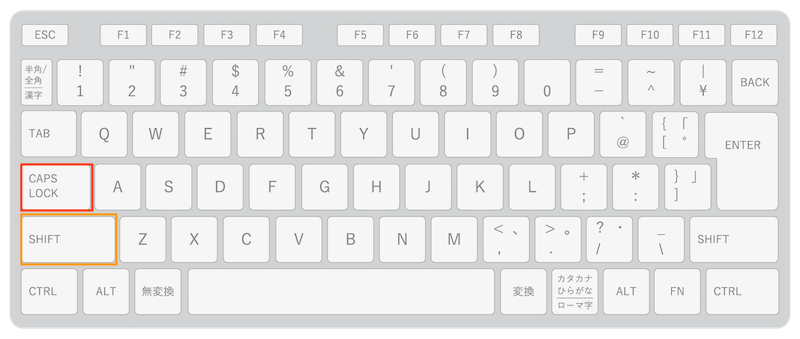
◾️ Mac JIS キーボード

先頭文字だけ大文字となる場合
また、入力したアルファベットすべてではなく、先頭文字だけが大文字となり、2文字目以降は小文字での入力となる場合の原因は異なり、Microsoft Office のオートコレクト機能など利用しているアプリケーションの機能や設定などが原因となっている可能性が高いです。
先頭文字だけが大文字となってしまうケースに関しましては、ご利用中のアプリケーションの設定や機能などについてお調べいただくことをおすすめいたします。
大文字入力から小文字入力に戻すには?
上で記載のキー、〔CapsLock〕キー(〔Shift〕キーを同時に押す)を押すたびにCapsLockの有効・無効を切り替えることが可能です。
意図せず大文字入力となってしまっているのは、CapsLockが有効となっている状態ですので、〔CapsLock〕キー(〔Shift〕キーを同時に押す)を押して無効にすることで、小文字での入力に戻すことができます。
PCでの英字入力が意図せず大文字入力となってしまう原因や小文字入力に戻すための対処に関するまとめ
こちらのページでは、Windows PC や Mac でアルファベット入力時に、急に意図せず大文字入力となってしまった場合の原因や、小文字入力に戻す方法について記載させていただきました。
〔CapsLock〕キーを(〔Shift〕キーと同時に)押して、CapsLock の状態を切り替えるだけですので、覚えてさえいればそこまで難しいことではないのですが、他の手順などとごっちゃになったり、ど忘れしてしまいすぐに変更できないこともありますよね。
ぜひ原因や方法を覚えていただき、次回同じ状態となった場合には冷静にご対応いただければと思います。
当サイトでは、他にもPCでの入力時などに「あれ?どうやるんだったかな??」となりがちな内容について入力方法などをとりあげているページがございます。
以下でいくつかご紹介させていただきますので、もし気になる内容のページがございましたら、該当のページもご覧いただけますと幸いです。
【PCでの文字や記号などの入力方法に関する参考ページ】
⇨ Windows でのキーボード文字入力などに関するまとめページ
⇨ Mac で読み方がわからず変換できない難漢字や絵文字、記号などを入力する用途別4つの方法。
⇨ PCキーボードで小さい「ひらがな」や「カタカナ」を入力する方法。
⇨「デュ」「ドゥ」「トゥ」「ツァ」などをPCで文字入力する方法と一覧。
⇨ すゑひろがりずの「ゑ(え)」ヱヴァンゲリヲンの「ヱ」。ゐ・ヰ・ゑ・ヱ・ヸ・ヹ・ヺをPCで入力する方法。
⇨ PCで「L」や「ト」のような文字(記号)を入力する方法。
こちらのページはここまでとなります。いつもご覧いただきありがとうございます。


